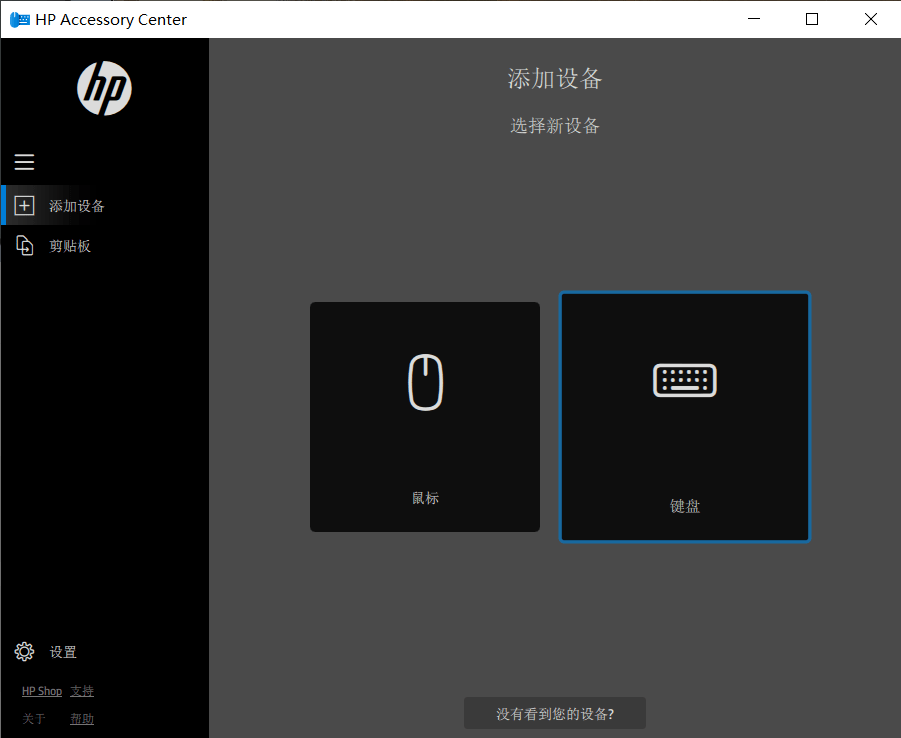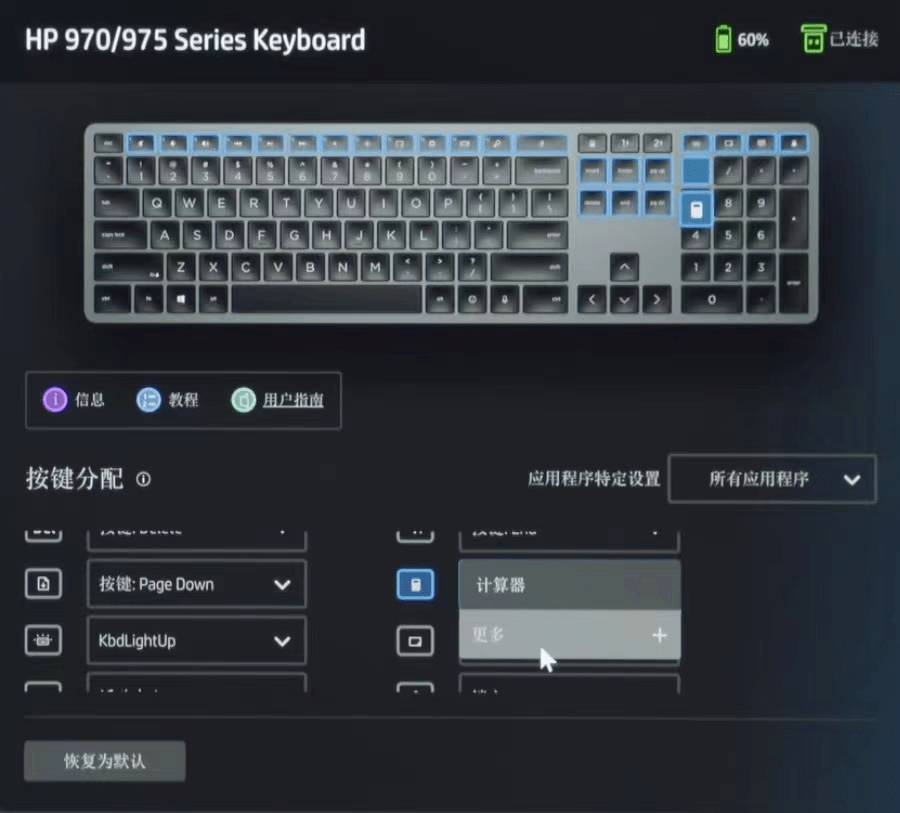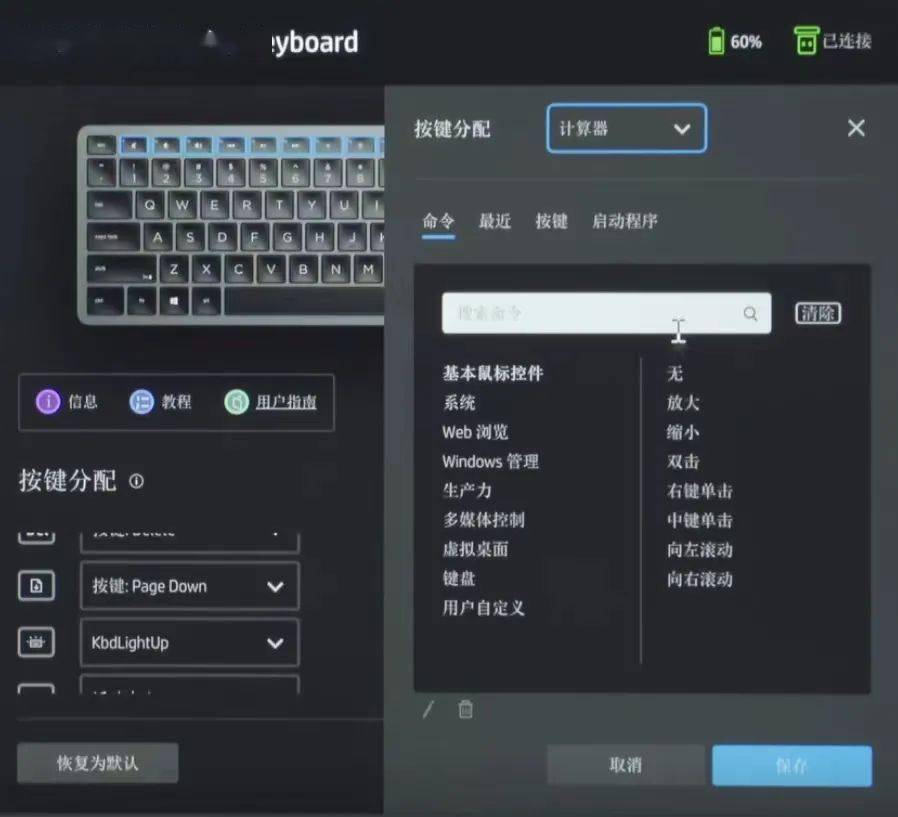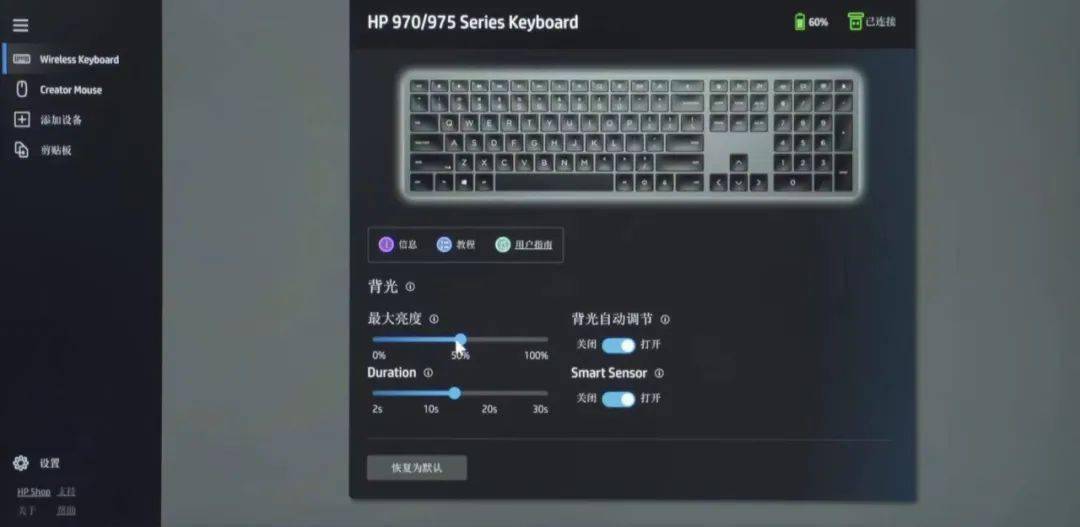| HP Accessory Center:键盘自定义,组合按键随心设置,效率翻番 | 您所在的位置:网站首页 › 笔记本自定义 › HP Accessory Center:键盘自定义,组合按键随心设置,效率翻番 |
HP Accessory Center:键盘自定义,组合按键随心设置,效率翻番
|
添加设备 以添加 HP 975 无线键盘为例,打开该应用程序,点击添加设备-键盘;
或在剪切板中进行网络通信设置; 连接成功后,主界面左侧会显示已连接的设备。
左下角的“设置”,可更改应用开启、网络共享、设备电量提醒、设备重置、设备连接与更新等设置。 然后,根据自身使用习惯,点击左上角的“按键分配”、“背光”、“FUNCTION KEYS”、“管理连接”,进行相关设置。
按键分配 通过 HP Accessory Center,可以为所有可编程按键自定义分配不同功能,比如常用的静音键、加减音量键、音乐播放的上下和暂停曲目、窗口搜索、麦克风静音等等,可自行设置F1键、F2键……F12键快捷启动。
若想更改,可以点击【更多】,然后根据自身习惯,设置适合自己的按键分配。
除了设置常用的功能,通过 HP Accessory Center,还可为不同“应用程序”设置专属键位。 以Google浏览器为例,点击【应用程序特定设置】-【所有应用程序】,点击【更多】;
选择【Google Chrome】,即可设置完成。
这样的自定义设置,可以最大程度适配个人习惯,操作便捷,办公事半功倍。 背光 下一个要说的,就是键盘的“背光”设置了。 背光键盘的适用性越来越广,在昏暗的房间、阴暗的雨天,键盘的“背光”功能一打开,即能看清键盘,又会带来不同于开灯的另一种“氛围”。 背光的设置同样简单,在 HP Accessory Center 中,点击【背光】,可以自行调节亮度、持续时间,并可开启智能调节功能。
FUNCTION KEYS Fn功能键(Fn为Function的缩写)是许多计算机键盘上采用的一个修饰键,功能主要是在紧凑布局中以组合键方式定义更多一键两义的按键。 但是,并非所有用户都习惯Fn功能键。于是,惠普提供了开启/关闭两种选择,用户可根据自身喜好选择开启或关闭。
管理连接 在 HP Accessory Center-管理连接中,用户可管理已经连接的设备,根据需求选择连接或禁用。
使用 HP Accessory Center进行相关的选件设置十分方便,建议所有惠普用户都去下载一个,根据自身的使用习惯,自定义键盘、鼠标等选件,使用舒适的同时,又进一步提升了办公效,一举两得。 关于惠普选件的选择、搭配、设置等等,有任何问题,都可以在后台给小微留言~
Historical articles HP Accessory Center:让你的惠普鼠标功能翻倍,操作更加得心应手 屏幕色彩管理专家——HP Display Control 这个软件到底怎么用? Windows 11 新增快捷键大全,附按时下班的秘密 | ▼ 喜欢记得点 ☆ 在看|返回搜狐,查看更多 |
【本文地址】